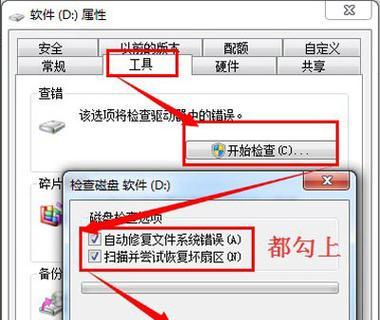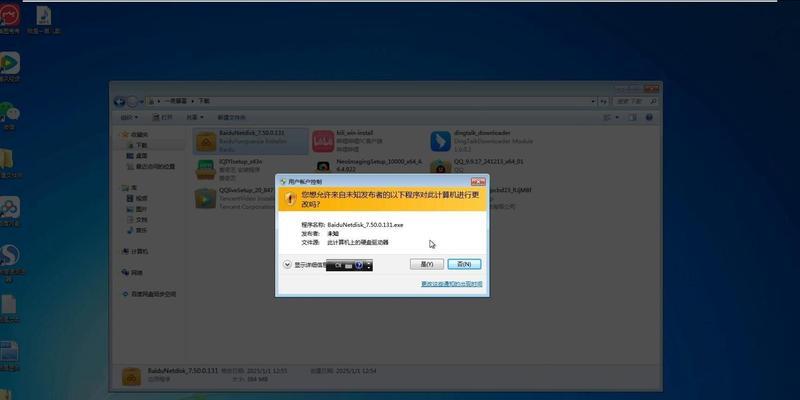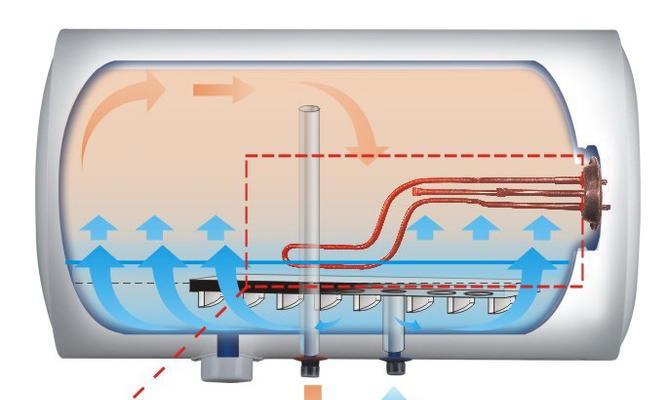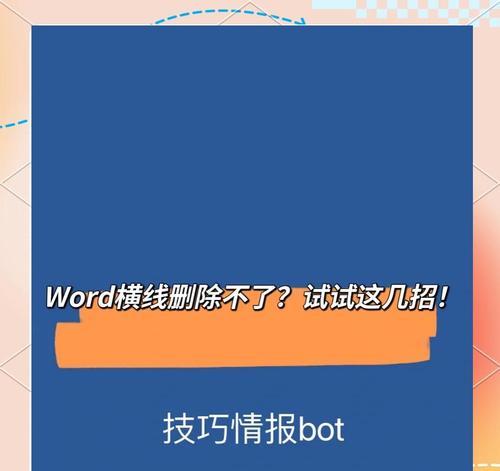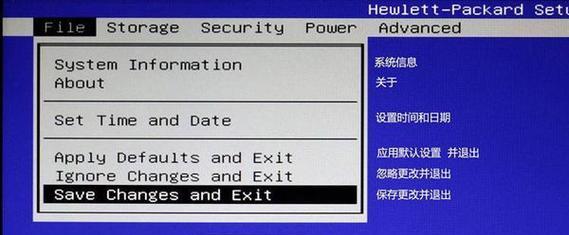在使用Windows7操作系统时,有时候会遇到未能启动的问题,这可能是由于系统文件损坏、硬件故障或其他原因引起的。为了解决这些问题并使计算机正常启动,我们需要学习一些Windows7未能启动修复的方法。
一:检查硬件连接是否正确
我们需要确保所有硬件设备都正确连接。检查电源线、数据线和其他外设的连接,确保它们没有松动或损坏。如果发现有问题,及时修复或更换。
二:尝试安全模式启动
在启动过程中按下F8键,进入高级启动选项。选择“安全模式”启动。安全模式只加载必要的驱动程序和服务,可以帮助我们确定是哪个驱动程序或服务导致了启动问题。
三:使用“自动修复启动”
如果安全模式仍然无法启动,我们可以再次按下F8键,选择“自动修复启动”。这将自动运行Windows7的启动修复工具,并尝试修复引导问题。
四:还原系统到以前的状态
如果上述方法都无效,我们可以尝试使用系统还原将系统恢复到之前的状态。在高级启动选项中选择“系统还原”,选择一个适当的还原点,然后按照提示操作即可。
五:重新安装操作系统
如果系统还原也无法解决问题,我们可能需要考虑重新安装操作系统。在重新安装之前,一定要备份重要的文件和数据,并确保拥有Windows7的安装光盘或USB。
六:使用系统修复盘
如果你没有Windows7的安装光盘或USB,你可以使用系统修复盘来修复引导问题。制作一个系统修复盘并按照提示进行操作。
七:检查硬盘状态
有时候,启动问题可能是由于硬盘故障引起的。我们可以使用磁盘检查工具来扫描和修复硬盘上的错误。打开命令提示符,输入“chkdskC:/f”并按回车键执行。
八:更新驱动程序
过时或损坏的驱动程序可能导致启动问题。我们可以尝试更新主板、显卡、声卡等关键驱动程序,以确保它们是最新的版本。
九:关闭自动启动程序
有时候,过多的自动启动程序会导致系统启动缓慢或失败。我们可以通过打开“任务管理器”,切换到“启动”选项卡,并禁用不必要的启动程序来解决问题。
十:重建引导记录
如果引导记录损坏,我们可以使用“bootrec”命令来重建引导记录。打开命令提示符,输入“bootrec/fixmbr”、“bootrec/fixboot”和“bootrec/rebuildbcd”依次执行。
十一:清理临时文件
临时文件的堆积可能导致启动问题。我们可以使用磁盘清理工具来删除临时文件,以释放磁盘空间并改善系统性能。
十二:安全模式下运行杀毒软件
有时候,恶意软件也可能导致系统启动问题。在安全模式下运行杀毒软件,进行全面扫描,清除可能存在的病毒或恶意软件。
十三:检查操作系统完整性
我们可以使用“sfc/scannow”命令来检查操作系统文件的完整性,并修复任何受损的文件。打开命令提示符,输入命令并等待扫描和修复过程完成。
十四:联系专业技术支持
如果经过多次尝试仍然无法解决启动问题,我们可以寻求专业技术支持的帮助。专业人员将能够提供进一步的诊断和解决方案。
十五:
通过本文介绍的修复方法,我们可以解决Windows7启动问题。然而,对于严重的硬件故障或系统损坏,可能需要进一步的维修或重装操作系统。始终记住备份重要文件和数据,以防万一。